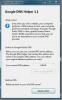Pliki podglądu Bandizip wewnątrz archiwum z menu kontekstowego prawym przyciskiem myszy
W AddictiveTips przejrzeliśmy wiele programów, w tym także wielu bogatych w funkcje menedżerów archiwów, ale jedną z funkcji, którą rzadko widzieliśmy jako menedżera archiwów, jest opcja tworzenia samorozpakowującego się pliku EXE archiwa. Co ważniejsze, nigdy nie natrafiliśmy na taki, który wyświetla zawartość archiwum w menu kontekstowym po kliknięciu prawym przyciskiem myszy przed rozpakowaniem. To znaczy do tej pory. Bandizip to menedżer archiwum, który umożliwia podgląd listy plików w archiwum z poziomu menu kontekstowego dostępnego po kliknięciu prawym przyciskiem myszy, obsługuje popularne formaty archiwizacji, a także zapewnia opcję utworzenia samorozpakowującego się pliku EXE z różnych plików i lornetka składana. Ponadto aplikacja obsługuje system plików Unicode, który wyświetla poprawnie znaki w języku innym niż angielski i nie przerywa międzynarodowych znaków zarchiwizowanych plików. Inne funkcje, które sprawiają, że BandiZip jest użyteczny, obejmują obsługę przeciągania i upuszczania oraz szybką archiwizację. Archiwizator osiąga to drugie, pomijając pliki, których nie można skompresować.
Jak każde oprogramowanie do archiwizacji, możesz powiązać Bandizip z obsługiwanymi typami plików i otworzyć je, klikając dwukrotnie lub za pomocą otwarty przycisk z głównego interfejsu. Wyświetla wszystkie foldery, podfoldery i pliki w skompresowanym archiwum i udostępnia opcję wyodrębnienia ich do określonej lokalizacji.
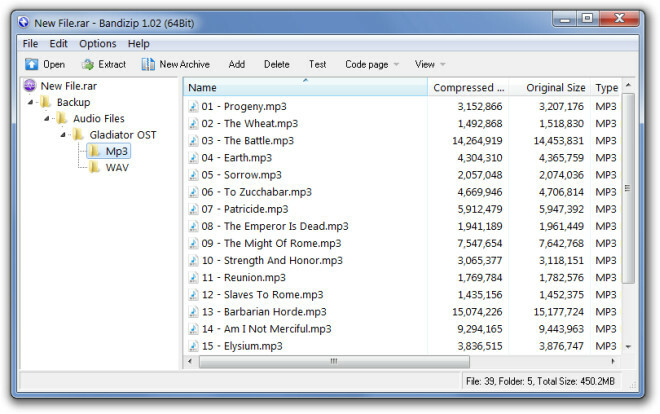
Aby wyodrębnić archiwum, otwórz je za pomocą Bandizip i kliknij Wyciąg z głównego interfejsu lub wybierając Wyodrębnij tutaj lub Wyodrębnij automatycznie za pomocą menu kontekstowego prawym przyciskiem myszy. Ale przed wypakowaniem możesz sprawdzić podgląd pliku, jak pokazano na zrzucie ekranu poniżej.

Spowoduje to wyodrębnienie plików do określonej lokalizacji. Przed wypakowaniem archiwów możesz także kliknąć przycisk Test opcja z górnego paska narzędzi, aby sprawdzić archiwum pod kątem błędów.
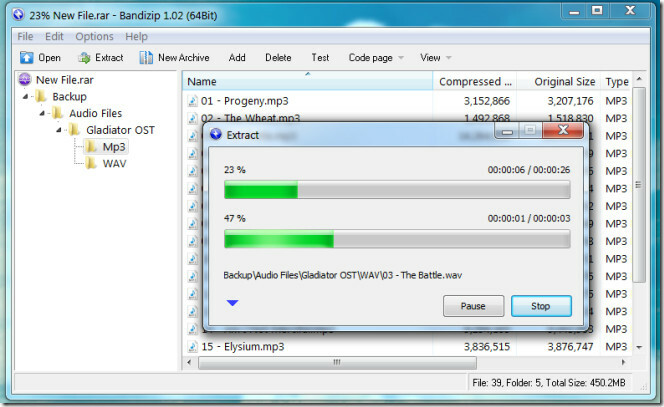
Podobnie, aby utworzyć archiwum, uruchom Bandizip, dodaj pliki (lub dodaj pliki / folder za pomocą menu kontekstowego prawym przyciskiem myszy), wybierz poziom kompresji, podziel rozmiar (jeśli chcesz podzielić pliki), hasło do archiwum (opcjonalnie) i Kliknij Początek aby rozpocząć proces kompresji.

Wszystkie pliki zostaną skompresowane w formacie ZIP. Aby utworzyć samorozpakowujący się plik EXE, włącz Utwórz plik samorozpakowujący opcja. Wszystkie pliki EXE można wyodrębnić, klikając je dwukrotnie.
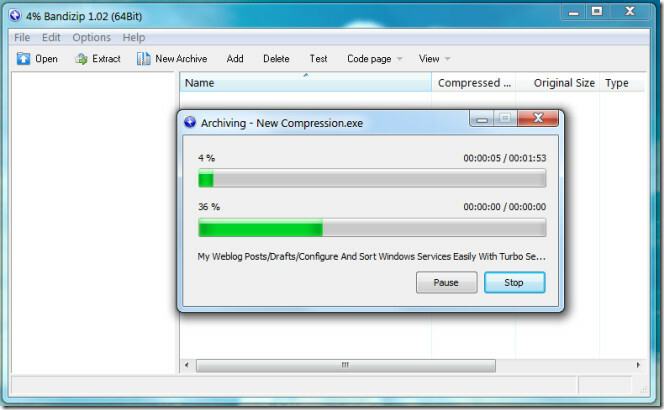
Pomimo posiadania wielu przydatnych opcji i obsługi ekstrakcji dla wielu popularnych formatów kompresji, Bandizip ma wadę, tj. Tworzy archiwa tylko w formatach ZIP i EXE. Mamy nadzieję, że programiści dodają obsługę tworzenia archiwów dla większej liczby formatów kompresji. Bandizip działa na systemach Windows XP, Windows Vista i Windows 7.
Pobierz BandiZip
Sprawdź również PeaZip, który obsługuje również wiele formatów kompresji.
Poszukiwanie
Najnowsze Posty
Aero8Tuner: Uzyskaj podpowiedź starego efektu Aero Glass z powrotem w systemie Windows 8
Kiedy Microsoft postanowił odnowić system Windows, nie żartował. Od...
Automatyczna aktualizacja do Google DNS
Niektórzy użytkownicy zgłosili wzrost prędkości przeglądania po prz...
File Joiner & Splitter oferuje porównanie wartości skrótu
Narzędzia do plików to narzędzie typu open source zbudowane przede ...